カテゴリ: iTunesバックアップ復元
iPhoneのバックアップから消えてしまった写真だけを復元可能?
iPhoneは強いなカメラ機能を搭載されているので、パノラマで迫力ある写真を簡単に撮れます。しかし、万が一大切な写真を消えてしまったら、バックアップからiPhoneの写真だけを復元することができませんか?
iTunesで「バックアップを復元」という機能を利用すると、復元したいデータタイプを選択できないことが不便です。また、一旦「バックアップを復元」を選択すれば、iPhone上のデータがバックアップデータに上書きされ、消えます。iTunesでの「バックアップを復元」を慎重に利用してください。
バックアップからiPhoneの写真だけを復元したい場合、もっと便利な方法があります。iPhone復元ソフトDr.Fone-iPhoneデータ復元 を使えば、バックアップデータからiPhoneの写真だけを復元可能です。すべての写真だけを復元できるではなく、1枚から何枚までも選択して復元することができます。iPhone上の今まで存在しているデータがそのまま残ることが何より嬉しいです。
また、iPhoneの写真などのデータをバックアップすることができます。まずは以下無料体験版をダウンロードしてみてください。
最新のiPhone機種に対応

Dr.Fone-iPhoneデータ復元
iPhone写真のみを復元できるソフトの紹介
- iPhone・iPad・iPod Touchの削除したデータを簡単に復元
- 安全・迅速・簡単でデータ復元!
- 業界で復元率が高いiPhoneデータ復元ソフト!
- iPhone・iPad・iPod Touchの紛失した写真・連絡先・メモ・メッセージなどを復元
- 最新のiPhone 13シリーズやiOS 15に完全対応!
iPhoneのバックアップから消えてしまった写真だけを復元可能?
ステップ1 「iTunesバックアップファイルから復元」という機能を選択
アイフォンとパソコンをケーブルでつなぎ『Dr.Fone-iPhoneデータ復元 』を立ち上げます。「データ復元」ボタンをクリックします。

「iOSデバイスから復元」モードを選択します。

もしバックアップされない場合、iOSのデバイスから復元を選んで、iPhoneのデバイスからデータを復元します。今回はバックアップから写真の復元が行うので、表示された画面の左側メニューから二番目の「iTunesバックアップファィルから復元」を選択します。そして、復元したいバックアップファイルを選択し、「スキャン」をクリックします。

ステップ2 iPhoneバックアップの写真を検出
「スキャン開始」をクリックすると、iTunesバックアップの写真などのデータをスキャンし始めます。

ステップ3 iPhoneバックアップから写真のみを復元
iPhoneバックアップから写真などのデータが検出後、写真データがプレビュー確認できます。
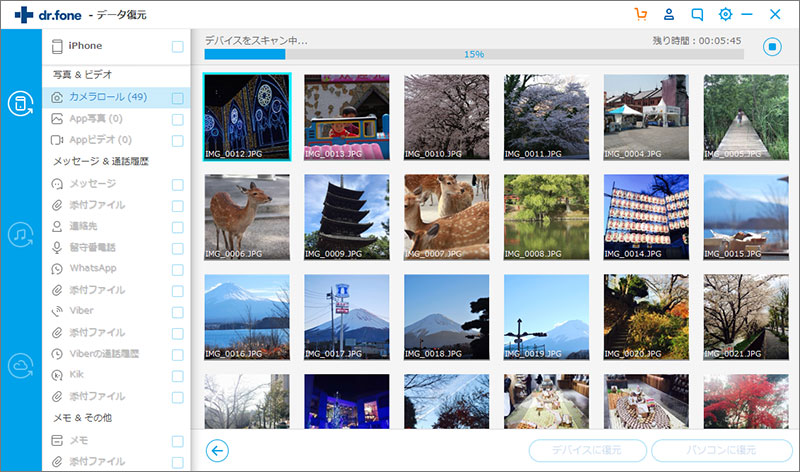
復元したい写真を選択して、「パソコンに復元」をワンクリックします。iPhoneのバックアップされた写真を復元します。復元できないの問題を解決します。
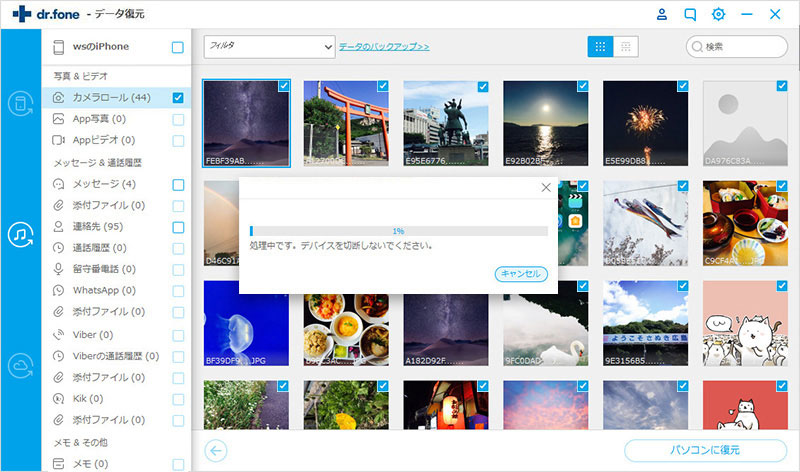
「iTunesバックアップファイルから復元」からデータ復元する手順は以下動画をご参照ください。
バックアップからiPhoneの写真のみを復元するなら、『Dr.Fone(Win版)』にお任せ!
バックアップデータから写真・連絡先・メッセージなど18種類データを復元することができます。iPhone復元ソフト『Dr.Fone-iPhoneデータ復元 』があれば、バックアップデータをしていなくでも自分も復元可能、その大切な個人データが洩れるを防ぐことができます。
では、早速にDr.Fone-iPhoneデータ復元 をダウンロードして、試用しましょう。




akira
編集